Flux est un programme qui atténue les écrans d'ordinateur le soir avant d'aller au lit. Selon les résultats de la recherche, l'exposition à la luminosité, à l'éclairage bleu ou blanc avant de se coucher perturbe le repos et peut provoquer de la lassitude et de l'irritabilité. À cet égard, Flux est un excellent outil qui, selon certains, a été rendu complètement inutile par l'adoption massive des ordinateurs Mac, qui sont équipés d'un gradateur de luminosité d'écran et d'un changeur de couleurs intégrés. C'est pourquoi les utilisateurs ont tendance à rechercher sur comment désinstaller Flux sur Mac en raison de problèmes, ou cela peut ne plus vous être utile.
Flux a quelques fonctionnalités de plus que le gradateur Mac intégré n'en a pas. Mais si les fonctionnalités d'une application ne suffisent pas à vous convaincre de la maintenir installée, vous devriez supprimer l'application de votre Mac. Cet article vous guidera tout au long du processus de désinstallation de Flux sur les appareils Mac.
Contenus : Partie 1. Problèmes courants lors de la désinstallation de FluxPartie 2. Comment désinstaller Flux manuellementPartie 3. Comment désinstaller Flux via PowerMyMacPartie 4. Conclusion
Partie 1. Problèmes courants lors de la désinstallation de Flux
Si vous êtes nouveau sur l'ordinateur Mac, vous ne savez peut-être pas comment lancer ou désinstaller Flux sur Mac, car OS X ne dispose d'aucune forme d'outil ou d'application de suppression comme Windows. D'un autre côté, même si les utilisateurs d'ordinateurs utilisent le Mac depuis longtemps, il est toujours difficile à supprimer, et il existe d'autres problèmes qui empêchent le logiciel d'être désinstallé proprement. Voici les problèmes les plus courants rencontrés par les utilisateurs lorsqu'ils tentent de désinstaller Flux.
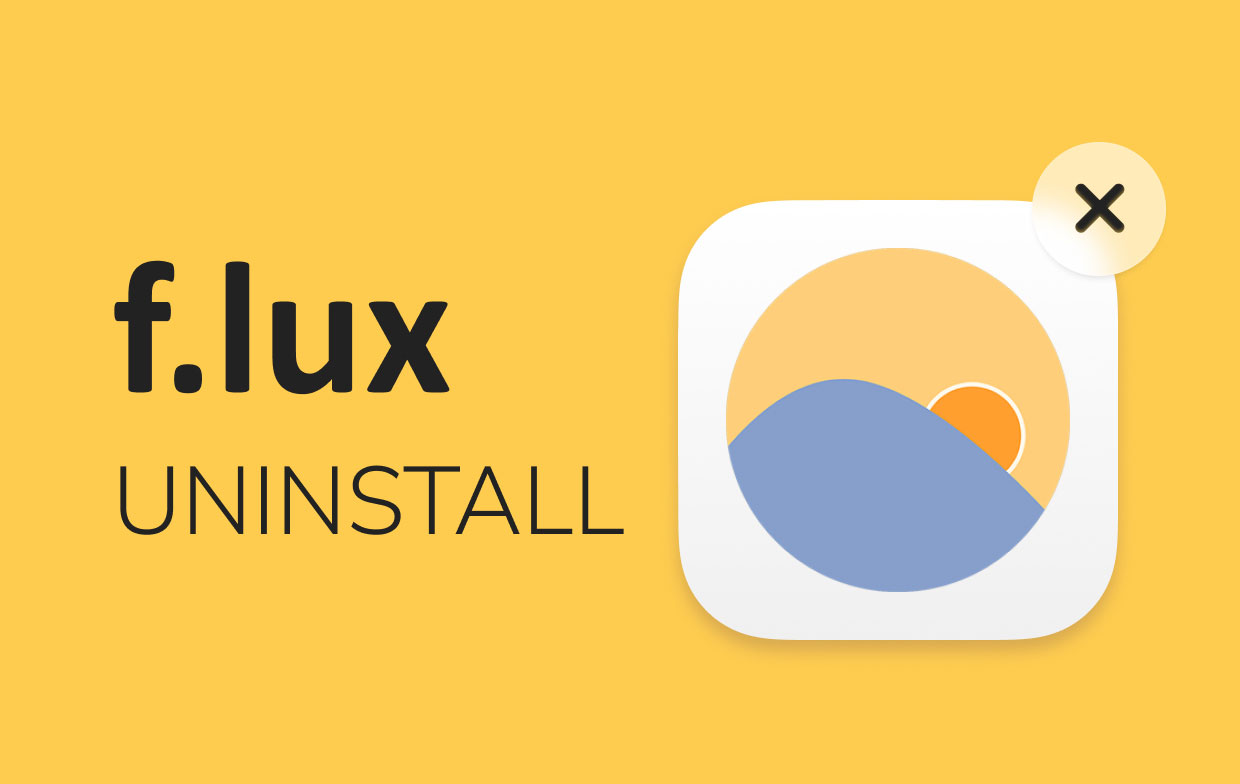
- Le raccourci/l'icône de l'application est manquant dans le dossier Launchpad ou Applications.
- Flux ne peut pas être complètement désinstallé de votre PC.
- Vous ne pouvez pas supprimer l'application car elle indique qu'elle est toujours en cours d'exécution sur l'ordinateur, mais vous l'avez déjà fermée au préalable.
- Un problème inconnu se produit lorsque vous faites glisser le programme vers la corbeille et Flux revient à son emplacement d'origine.
Partie 2. Comment désinstaller Flux manuellement
Flux est une application petite et légère qui peut être supprimée sans effort de votre Mac. Vous pouvez faire glisser Flux vers la corbeille à partir du dossier Applications. Cette stratégie courante, cependant, laissera une partie des fichiers indésirables de l'application Flux sur votre Mac. Et il est essentiel d'effacer les restes du logiciel supprimé afin d'éviter de remplir votre espace disque. Pour savoir comment désinstaller manuellement Flux sur Mac, suivez les étapes ci-dessous.
- Quittez l'application. Pour ce faire, allez dans la barre d'outils, sélectionnez l'icône et sélectionnez quitter Flux.
- Ensuite, dans le Finder Dossier Applications, recherchez et supprimez le fichier exécutable Flux.
- Vous devriez maintenant pouvoir trouver les fichiers de support de flux dans le Bibliothèque dossier. Cliquez sur Go dans la barre de menus et sélectionnez Aller au dossier pendant que la fenêtre du Finder est toujours ouverte.
- Dans le champ de recherche, tapez
/Libraryet appuyez sur Entrer. Il existe de nombreux répertoires dans la bibliothèque qui stockent les fichiers liés à Flux, vous devez donc les parcourir et vous assurer qu'ils sont tous effacés. - Vous pouvez voir un aperçu de tous les fichiers de support pour les programmes sur votre Mac ici. Pour identifier les fichiers Flux, parcourez le contenu des sous-dossiers suivants et supprimez tous les éléments de service trouvés :
~Library /Preferences/…~Library/Preferences/…~Library /Caches/…~Library/Logs/…~Library/Application Support/…
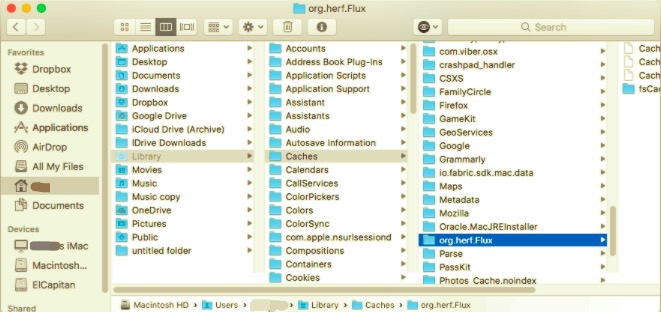
- Après avoir tout nettoyé, n'oubliez jamais de vider la corbeille et de redémarrer votre Mac pour terminer le processus de désinstallation.
Lorsque vous souhaitez supprimer un logiciel sur votre Mac, suivez ces étapes à tout moment.
Partie 3. Comment désinstaller Flux via PowerMyMac
Si vous hésitez à essayer d'utiliser l'approche manuelle, vous pouvez utiliser un outil spécialisé automatique pour désinstaller l'application. De cette façon, cela ne prendra pas trop de temps et ne prendra pas trop de temps.
La probabilité d'aller rencontrer des techniques de suppression supplémentaires au cours de la procédure de suppression peut être réduite en utilisant une suppression professionnelle et approfondie pour les applications indésirables. PowerMyMac est un logiciel spécialisé doté d'un outil de désinstallation. C'est la solution parfaite à votre problème si vous essayez de trouver un moyen plus simple mais complet et sûr.
Suivez le guide étape par étape ci-dessous pour savoir comment désinstaller Flux sur Mac à l'aide du Programme de désinstallation de PowerMyMac outil:
- Téléchargez, installez et lancez le PowerMyMac application. La page d'accueil vous permettra alors de voir l'état de votre Mac.
- Cliquez Uninstaller, Puis sélectionnez Scanner. Attendez que toutes les applications installées soient analysées. Cependant, si nécessaire, vous pouvez à nouveau analyser toutes les applications.
- Une fois le processus de numérisation terminé, toutes les applications installées apparaîtront sur votre gauche. Recherchez et vérifiez l'application Flux dans la liste, ou vous pouvez simplement la rechercher dans la barre de recherche. Lorsque vous cliquez sur l'application, ses fichiers et dossiers apparaîtront sur le côté droit.
- Sélectionnez tous les fichiers associés à Flux pour tout nettoyer. Vérifiez tous les fichiers sélectionnés pour éviter d'affecter les fichiers des autres applications en cours de suppression. Ensuite, cliquez sur le Propres et attendez la fin du processus.

Pour indiquer que le processus de désinstallation est terminé, "Nettoyage terminé" apparaîtra à l'écran. Il vous indiquera combien d'espace a été libéré et une mise à jour sur l'état de votre système.
Partie 4. Conclusion
Avec cet article, vous devriez être en mesure de savoir maintenant comment désinstaller Flux sur Mac de manière approfondie et en toute sécurité. De plus, les deux méthodes qui ont été introduites peuvent varier selon les utilisateurs, selon ceux avec lesquels ils sont à l'aise. La seule chose critique est de s'assurer que les fichiers restants de Flux doivent être supprimés avec l'application pour considérer le processus comme terminé.
Le point culminant de cet article est l'utilisation de l'application PowerMyMac. Son outil de désinstallation vous permettra d'être plus sûr que les restes ont été supprimés, car il analyse en profondeur l'ensemble de l'appareil. Cet outil puissant ne fait pas que gagner du temps, mais il supprime efficacement l'application Flux sur votre Mac en une seule fois.



